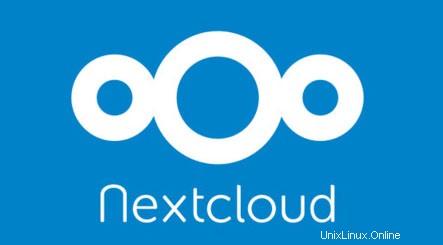
このチュートリアルでは、Ubuntu 16.04にNextcloudをインストールして構成する方法を紹介します。知らない人のために、Nextcloudはオープンソースのセルフホストファイルです。アプリケーション(カレンダー、連絡先、ドキュメント、メールなど)を同期して共有します。Nextcloudの開発者は、ユーザーにより安全なプラットフォーム、バグの減少、全体的に優れた製品を提供するために最善を尽くしています。
この記事は、少なくともLinuxの基本的な知識があり、シェルの使用方法を知っていること、そして最も重要なこととして、サイトを独自のVPSでホストしていることを前提としています。インストールは非常に簡単で、ルートアカウントで実行されていますが、そうでない場合は、' sudoを追加する必要があります。 ‘ルート権限を取得するコマンドに。 Ubuntu 16.04 LTS(Xenial Xerus)サーバーにNextcloudを段階的にインストールする方法を紹介します。
Ubuntu16.04にNextcloudをインストール
手順1.まず、次の apt-get を実行して、すべてのシステムパッケージが最新であることを確認します。 ターミナルのコマンド。
sudo apt-get update sudo apt-get upgrade
ステップ2. LAMP(Linux、Apache、MariaDB、PHP)サーバーをインストールします。
Ubuntu 16.04 LAMPサーバーが必要です。LAMPがインストールされていない場合は、こちらのガイドに従ってください。また、必要なすべてのPHPモジュールをインストールしてください:
>apt-get install php7.0 libapache2-mod-php7.0 php7.0-mbstring php7.0-curl php7.0-zip php7.0-gd php7.0-mysql php7.0-mcrypt>
最初に行うことは、Nextcloudのダウンロードページに移動し、Nextcloudの最新の安定バージョンをダウンロードすることです。この記事を書いている時点では、バージョン9.0.52です。 :
wget https://download.nextcloud.com/server/releases/nextcloud-9.0.52.zip
Nextcloudアーカイブをサーバーのドキュメントルートディレクトリに解凍します:
unzip nextcloud-9.0.52.zip mv nextcloud /var/www/html
いくつかのフォルダの権限を変更する必要があります:
chown -R www-data:www-data /var/www/html/nextcloud
デフォルトでは、MariaDBは強化されていません。 mysql_secure_installationを使用してMariaDBを保護できます。 脚本。ルートパスワードの設定、匿名ユーザーの削除、リモートルートログインの禁止、テストデータベースの削除と安全なMariaDBへのアクセスを行う各手順を注意深くお読みください。
mysql_secure_installation
次のように構成します:
- Set root password? [Y/n] y - Remove anonymous users? [Y/n] y - Disallow root login remotely? [Y/n] y - Remove test database and access to it? [Y/n] y - Reload privilege tables now? [Y/n] y
次に、MariaDBコンソールにログインし、Nextcloud用のデータベースを作成する必要があります。次のコマンドを実行します。
mysql -u root -p
これによりパスワードの入力を求められるので、MariaDBルートパスワードを入力してEnterキーを押します。データベースサーバーにログインしたら、次のデータベースを作成する必要があります。 Nextcloudのインストール:
MariaDB [(none)]> CREATE DATABASE nextcloud; MariaDB [(none)]> GRANT ALL PRIVILEGES ON nextcloud.* TO 'nextcloud'@'localhost' IDENTIFIED BY 'strong_password'; MariaDB [(none)]> FLUSH PRIVILEGES; MariaDB [(none)]> \q
次の行にコメントして、MariaDBバイナリロギングを無効にします:
nano /etc/mysql/my.cnf
[mysqld]に次の3行を追加します セクション:
log-bin = /var/log/mysql/mariadb-bin log-bin-index = /var/log/mysql/mariadb-bin.index binlog_format = mixed
Apacheで新しい仮想ホストディレクティブを作成します。たとえば、「 nextcloud.conf」という名前の新しいApache構成ファイルを作成します。 ’仮想サーバー上:
sudo a2enmod rewrite touch /etc/apache2/sites-available/nextcloud.conf ln -s /etc/apache2/sites-available/nextcloud.conf /etc/apache2/sites-enabled/nextcloud.conf nano /etc/apache2/sites-available/nextcloud.conf
次の行を追加します:
<VirtualHost *:80> ServerAdmin [email protected] DocumentRoot "/var/www/html/nextcloud/" ServerName your-domain.com ServerAlias www.your-domain.com <Directory "/var/www/html/nextcloud/"> Options FollowSymLinks AllowOverride All Order allow,deny allow from all </Directory> ErrorLog /var/log/apache2/your-domain.com-error_log CustomLog /var/log/apache2/your-domain.com-access_log common </VirtualHost>
これで、Apache Webサーバーを再起動して、変更を行うことができます。
systemctl restart apache2.service
NextcloudはデフォルトでHTTPポート80で利用可能になります。お気に入りのブラウザを開き、 http://your-domain.com/> またはhttp:// server-ip-address / インストールを完了するために必要な手順を完了します。ファイアウォールを使用している場合は、ポート80を開いて、コントロールパネルにアクセスできるようにしてください。 Nextcloudで何をするかはあなた次第です。新しいモジュールを追加することも、クラウドベースのファイル同期および共有として使用することもできます。 Androidアプリをインストールし、ownCloudデスクトップクライアントを利用することもできます(Nextcloudで正常に動作します)。
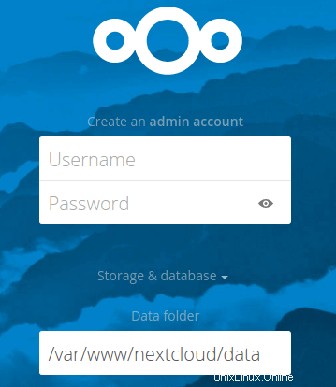
おめでとうございます!Nextcloudが正常にインストールされました。Ubuntu16.04LTS(Xenial Xerus)システムにNextcloudパーソナルクラウドストレージをインストールするためにこのチュートリアルを使用していただきありがとうございます。追加のヘルプや役立つ情報については、 Nextcloudの公式ウェブサイトを確認してください。